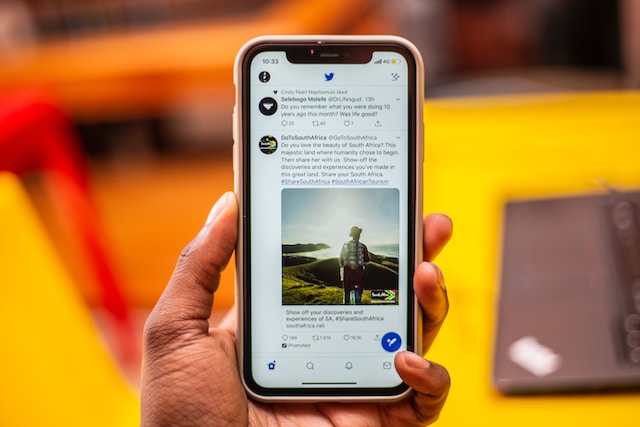Hoewel Twitter leuk kan zijn, is het ook populair geworden als een centrum voor onhandelbare ruzies en misbruik. Ondanks de regels en het beleid van Twitter delen gebruikers nog steeds veel ongewenste berichten. De blokkeerfunctie heeft gebruikers echter in staat gesteld om te kiezen met wie ze omgaan op sociale media. Gebruikers vragen of ze Twitter-accounts kunnen deblokkeren om het proces ongedaan te maken.
Mensen blokkeren anderen op sociale media om verschillende redenen. Enerzijds kan het zijn dat hun ideeën niet overeenkomen, waardoor er ruimte ontstaat voor substantiële meningsverschillen. Aan de andere kant kan de ene gebruiker de andere gebruiker beledigend vinden in zijn meningen en tweets. Andere keren kan er een uitbarsting of een slechte ruzie ontstaan, soms resulterend in misbruik. Wat gebeurt er als je uiteindelijk Twitter-accounts wilt deblokkeren? Deze gids beantwoordt die vraag en zelfs meer.

Mis je hun tweets al? Hoe iemand deblokkeren op Twitter
Mensen bedenken zich vaak wanneer ze anderen blokkeren op sociale mediaplatforms zoals Twitter. Ze kunnen nog steeds hun ideeën en tweets missen ondanks hun redenen om dergelijke gebruikers te blokkeren. Daarom maken gebruikers zich soms zorgen over hoe ze iemand kunnen deblokkeren op Twitter. Maak je geen zorgen, hier is het hele proces.

Hoe gebruikers op Twitter deblokkeren van hun profiel

Twitter stelt gebruikers in staat om profielen te bekijken die ze hebben geblokkeerd. Hoewel de applicatie in eerste instantie de tweets op deze profielen verbergt, kun je ervoor kiezen om ze te bekijken. Bovendien geeft het platform aan dat je deze accounts hebt geblokkeerd. Je kunt dus gemakkelijk een gebruiker op Twitter laten deblokkeren door snel de profielen te bezoeken via de zoekbalk.
Start eerst de Twitter-app op je apparaat of bezoek de Twitter-website in je browser. Log hier in en bezoek de zoekpagina op je mobiele apparaat of klik op de zoekbalk. Voer hun @[gebruikersnaam] in; de resultaten zullen hun account weergeven. Tik vervolgens op hun account om naar hun profiel te gaan. Het profiel toont een rode knop "geblokkeerd" rechtsboven in het scherm. Klik op die knop en je ziet een pop-up waarin wordt bevestigd dat je hun Twitter hebt gedeblokkeerd.
In tegenstelling tot andere sociale mediaplatforms zoals Facebook, staat Twitter gebruikers toe om hun geblokkeerde accounts te doorzoeken. Hoewel er geen tweets van die accounts op je feeds verschijnen, kun je ze wel doorzoeken en bekijken. Dit proces om Twitter-accounts te deblokkeren werkt op alle apparaten die compatibel zijn met de Twitter-app of -website.
Hoe gebruikers van Twitter deblokkeren van je geblokkeerde lijst
Een andere manier om gebruikers op Twitter te deblokkeren is door je lijst met geblokkeerde accounts te bezoeken. Je kunt dit doen in je Twitter-applicatie of op de Twitter-website. In beide gevallen moet je de app openen en ervoor zorgen dat je bent ingelogd. Ga vervolgens naar de linkerzijbalk en klik op de optie "Instellingen en ondersteuning". Ga naar "Instellingen en Privacy" en ga naar "Privacy en Veiligheid".

Ga van de beschikbare opties naar de vierde op de lijst, "Dempen en blokkeren". Klik vervolgens op "Geblokkeerde accounts" en er verschijnt een lijst met al je geblokkeerde accounts. Naast elk item staat een rode knop met de tekst "Geblokkeerd". Als je op die rode knop klikt, wordt de Twitter-account automatisch gedeblokkeerd. Op deze manier kun je snel meerdere accounts deblokkeren zonder dat het je moeite kost.
Vanuit je geblokkeerde lijst kun je Twitterprofielen bezoeken om ze snel te bekijken voordat je beslist of je ze deblokkeert. Gelukkig werkt deze activiteit voor mobiele apparaten en pc's. De gelijkaardige interface van Twitter op alle apparaten biedt in dit geval het voordeel.
Hoe de blokkering van gevoelige inhoud op Twitter opheffen
Twitter bevat veel gevoelige inhoud die in je feeds kan verschijnen. Deze inhoud verschijnt ook wanneer je zoekopdrachten uitvoert op het platform. Het systeem kan dus automatisch gevoelige inhoud zoals naaktheid en geweld blokkeren uit feeds en zoekresultaten op elke account. Maar om de een of andere reden vragen gebruikers zich vaak af hoe ze gevoelige inhoud op Twitter kunnen deblokkeren. Naast het deblokkeren van gevoelige inhoud op de app, kun je hetzelfde doen in je zoekopdrachten.
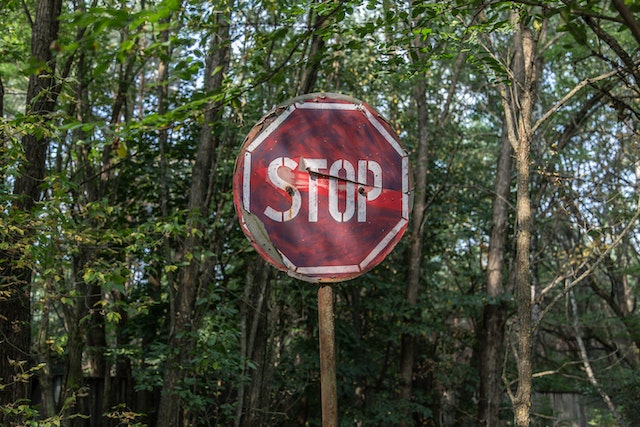
Hoe krijg ik gevoelige inhoud uit mijn feeds op Twitter gedeblokkeerd?
Onlangs hebben gebruikers op Twitter gevoelige inhoud gedeblokkeerd om hun feeds uit te breiden. De app staat echter alleen gebruikers van 18 jaar of ouder toe om gevoelige inhoud te deblokkeren. Om dit te doen, log je in op de applicatie en tik je op het pictogram van je profiel. Klik op de optie "Meer" als je het platform op je computer gebruikt. Tik vervolgens op "Instellingen en ondersteuning" voordat je naar "Instellingen en privacy" gaat in het volgende vervolgkeuzemenu.
Klik op "Privacy en veiligheid" en kies "Inhoud die u ziet". Met deze optie kunnen gebruikers kiezen wat ze op het platform te zien krijgen. Op de volgende pagina verschijnt een selectievakje waarmee je media kunt weergeven die mogelijk gevoelige inhoud bevatten. Twitter heeft dit selectievakje alleen in de desktop webversie. Je zou dus een pc moeten gebruiken om met deze specifieke instelling te wisselen.
Deze functie is handig omdat je hiermee gevoelige inhoud kunt uitschakelen door simpelweg het vakje uit te vinken. Deze procedure is erg handig als je Twitter-gevoelige inhoud uit je feeds wilt verwijderen.
Hoe krijg je gevoelige inhoud in zoekopdrachten op Twitter gedeblokkeerd?
Het deblokkeren van gevoelige inhoud in je Twitter-zoekopdrachten zorgt ervoor dat dergelijke inhoud wordt weergegeven wanneer je een zoekopdracht uitvoert op het platform. Om de instelling te wijzigen, log je in op Twitter op je pc en klik je op de optie "Meer" aan de linkerkant van je scherm. Klik op "Instellingen en ondersteuning" en ga naar "Instellingen en privacy".
Kies "Privacy en veiligheid" en ga naar "Inhoud die u ziet". Ga naar de laatste optie op de lijst, "Zoekinstellingen", en er verschijnt een dialoogvenster op je scherm. Als er een vinkje staat bij het eerste selectievakje met de tekst "Verberg gevoelige inhoud", haal het dan weg. Onmiddellijk zal de app je instellingen toepassen, zodat je dit soort inhoud kunt bekijken. Dit is de eenvoudige manier om Twitter gevoelige inhoud te deblokkeren, zelfs voor je zoekresultaten.
Hoe de waarschuwing voor gevoelige inhoud uit tweets verwijderen
Twitter raadt je aan om je tweets te markeren als je regelmatig gevoelige dingen post. Maar vaak kan Twitter je Tweets markeren omdat ze gevoelige inhoud bevatten. Dit kan zelfs het geval zijn als je tweets deze inhoud niet bevatten. Gelukkig kun je deze waarschuwing van je tweets verwijderen.
Start eerst de app of website, open de zijbalk of klik op "Meer". Klik op "Instellingen en ondersteuning" en ga naar "Instellingen en privacy" in het volgende menu. Kies "Privacy en veiligheid" voordat je op "Je tweets" klikt. Haal het vinkje weg bij "Media die je tweet markeren als media met mogelijk gevoelig materiaal". Naast het deblokkeren van Twitter-gevoelige inhoud, is deze actie ook nuttig.
Voel je je vrijgevig? Zo deblokkeer je massaal Twitter-accounts
Een actieve Twitter-gebruiker kan een lange lijst met geblokkeerde accounts hebben. Wat gebeurt er als ze meerdere accounts tegelijk willen deblokkeren? Daarom vragen gebruikers zich vaak af hoe ze Twitter-accounts massaal kunnen deblokkeren. Maak je geen zorgen; er zijn verschillende manieren om deze actie uit te voeren.
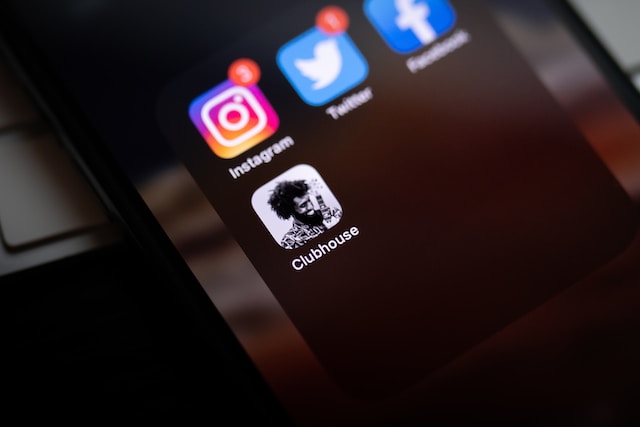
Hoe krijg je massale gebruikers op Twitter gedeblokkeerd met een snelle code?
Met deze procedure kunnen gebruikers alle geblokkeerde Twitter-accounts in één keer deblokkeren. Bij deze procedure hoef je geen rechten te verlenen aan je account. Het gaat om het uitvoeren van een korte code in de browserconsole van je Twitter blocked accounts setting page. Hoewel dit proces om Twitter-accounts te deblokkeren alleen werkt in de browser van pc's, is het nog steeds effectief.
Ga naar je geblokkeerde accounts via de optie "Instellingen en ondersteuning". Open vervolgens de ontwikkelaarstools door op de F12-toets te klikken op je Windows- of Linux-apparaat. Als je een Mac gebruikt, druk je op Command+Option+I. Je kunt de hulpprogramma's voor ontwikkelaars ook via het menu openen. Er verschijnt dan een nieuw venster aan de zijkant of onderkant van je browser.
Ga naar de browserconsole via het bovenste menu van de ontwikkelaarstools of druk op de "Esc"-toets op je toetsenbord. Scroll vervolgens naar het einde van die pagina om alle accounts te laden. Nadat je alle accounts hebt geladen, voer je deze code uit om ze allemaal in één keer te deblokkeren.
$('.user-actions-follow-button').click()
Zorg ervoor dat je de code één keer uitvoert, want de klasse die je in de code markeert, heeft ook betrekking op de volgknop. Dus na het deblokkeren van deze accounts veranderen de deblokkeerknoppen in volgknoppen. Als je de code opnieuw uitvoert, worden dus alle accounts gevolgd. Dit proces blijft een van de meest efficiënte als je gebruikers op Twitter massaal accounts wilt laten deblokkeren.
Hoe deblokkeer ik mijn Twitter-account?
Wat gebeurt er als iemand je account op Twitter blokkeert en je wilt dat hij je deblokkeert? Daarom vragen gebruikers vaak: "Hoe kan ik mijn Twitter-account deblokkeren?". Twitter laat je jezelf niet deblokkeren. Je moet er dus zelf voor zorgen dat ze je deblokkeren. Gelukkig zijn er verschillende manieren om iemand je Twitter-account te laten deblokkeren.
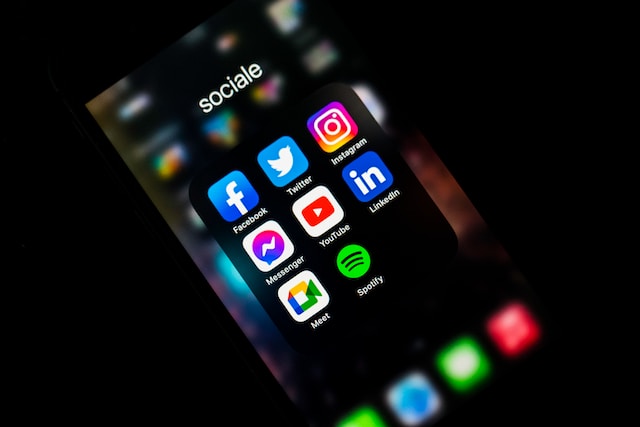
Stuur een e-mail met het verzoek om je Twitter-account te deblokkeren
Omdat je geen direct bericht kunt sturen naar iemand die je heeft geblokkeerd, kun je hem het beste een e-mail sturen. Hoewel dit niet gegarandeerd hun aandacht trekt, heb je misschien wel een kans. Verschillende tweeps hebben deze methode geprobeerd en hebben resultaat geboekt. Twitter geeft de e-mailadressen van gebruikers niet weer.
Dus als de persoon in kwestie een website of een YouTube-kanaal heeft, kun je gemakkelijk hun e-mailadres achterhalen. Door naar de redenen te vragen en je standpunt uit te leggen, kun je ze ertoe aanzetten om je Twitter-account te deblokkeren.
Stuur een brief naar hun post met de vraag om je Twitter-account te deblokkeren
Een korte en bondige brief kan precies zijn wat je nodig hebt. Als je het je kunt veroorloven om hen een brief te sturen, ga er dan voor. Maar zorg er ook voor dat je niet gerechtigd overkomt. Maak ook niet duidelijk dat je beledigd bent. Een brief waarin je aangeeft dat je het leuk vindt om hun tweets te bekijken en dat je er graag mee door wilt gaan. Wie weet? Misschien veranderen ze wel van gedachten en deblokkeren ze je Twitter-account.
Laat een voicemail achter om hen te vragen je Twitter-account te deblokkeren
Voicemails zijn in dit geval effectief, vooral als het iemand is die je persoonlijk kent. Zelfs als je die niet kent, kun je naar hun contactgegevens vragen en een korte voicemail sturen. Een welgemeend pleidooi kan wonderen doen, maar soms weet je het nooit zeker. Voicemails hebben sommige populaire tweeps van gedachten doen veranderen en Twitter-accounts gedeblokkeerd.
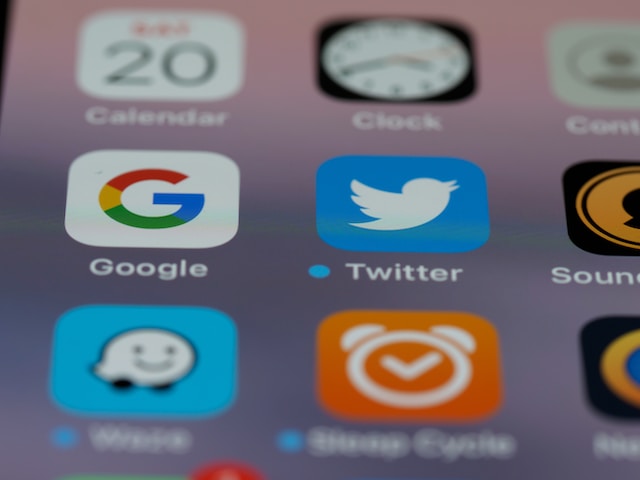
Confronteer ze in het echt om je Twitter-account te deblokkeren
Een echte confrontatie kan je antwoord zijn als je fysieke toegang hebt tot de tweep die je interesseert. Het zal je verbazen dat de persoon die jou heeft geblokkeerd dit soms zomaar heeft gedaan. Mensen hebben de neiging om zelfs bekenden te blokkeren als ze daar een reden voor hebben. Er met hen over praten kan hen een goede reden geven om je Twitter-account te deblokkeren.
Je Twitter-bio wijzigen
Enkele Twitter-gebruikers vinden het een uitstekend idee om bios te gebruiken die aangeven wanneer iemand anders hen heeft geblokkeerd. Sommige tweeps hebben bios gebruikt zoals "Geblokkeerd door @user." Het moet nog worden opgehelderd of dit idee werkt om iemand je Twitter-account te laten deblokkeren. Maar het vestigt de aandacht op dat feit. Het kan de aandacht trekken van andere mensen, waardoor de kans groter wordt dat die tweep het ziet en actie onderneemt.
TweetEraser heeft een eenvoudige, gebruiksvriendelijke webapplicatie ontworpen om tweets in grote aantallen te filteren en verwijderen. Met deze app kunnen gebruikers tweets verwerken, filteren en verwijderen met eenvoudige klikken. Je hoeft je ook geen zorgen te maken over promotionele inhoud op je Twitter-tijdlijn. Begin vandaag nog met het filteren en opschonen van je Twitter-tijdlijn!